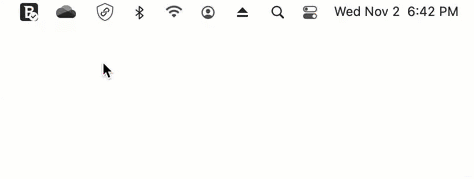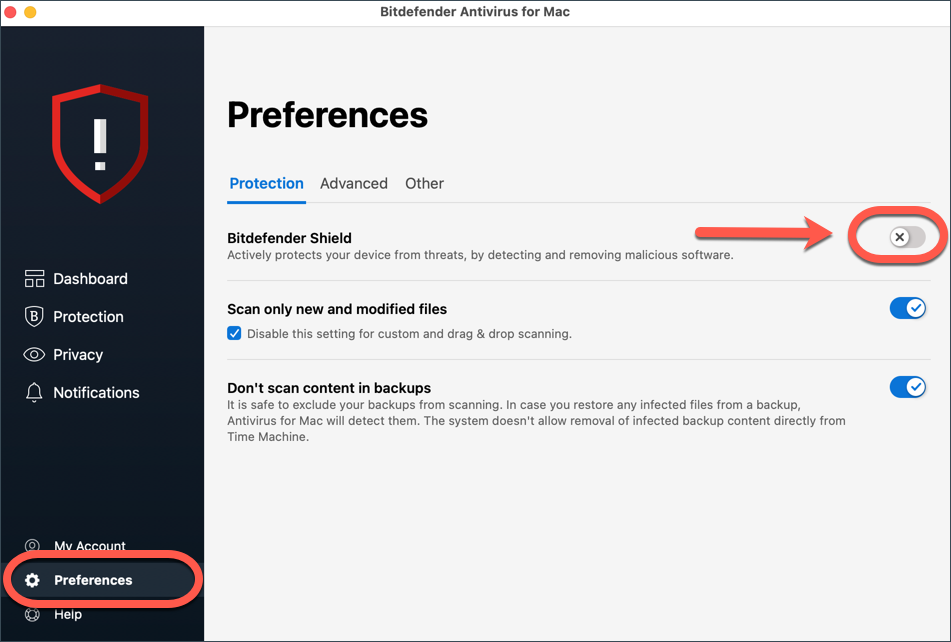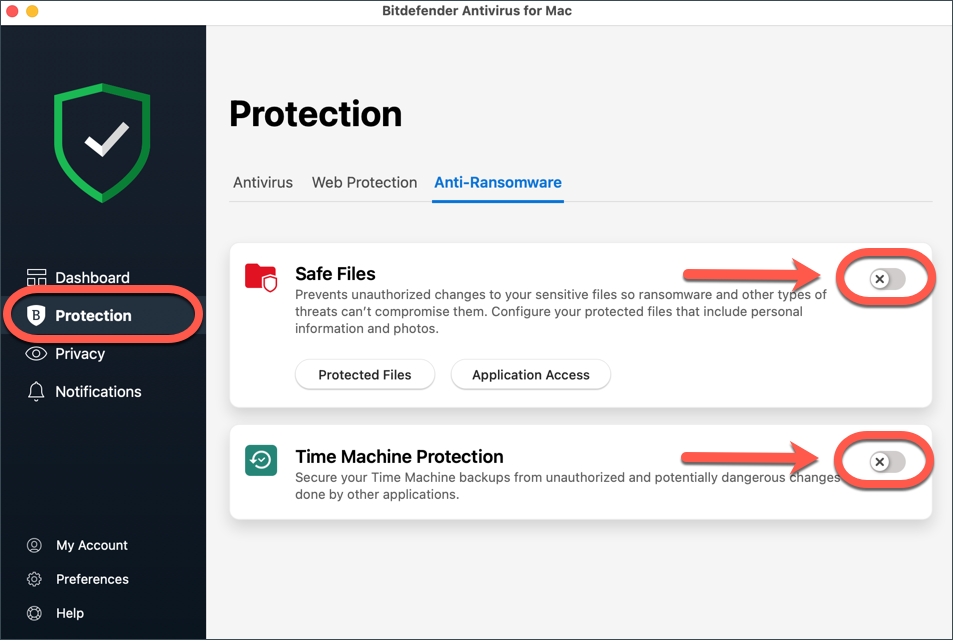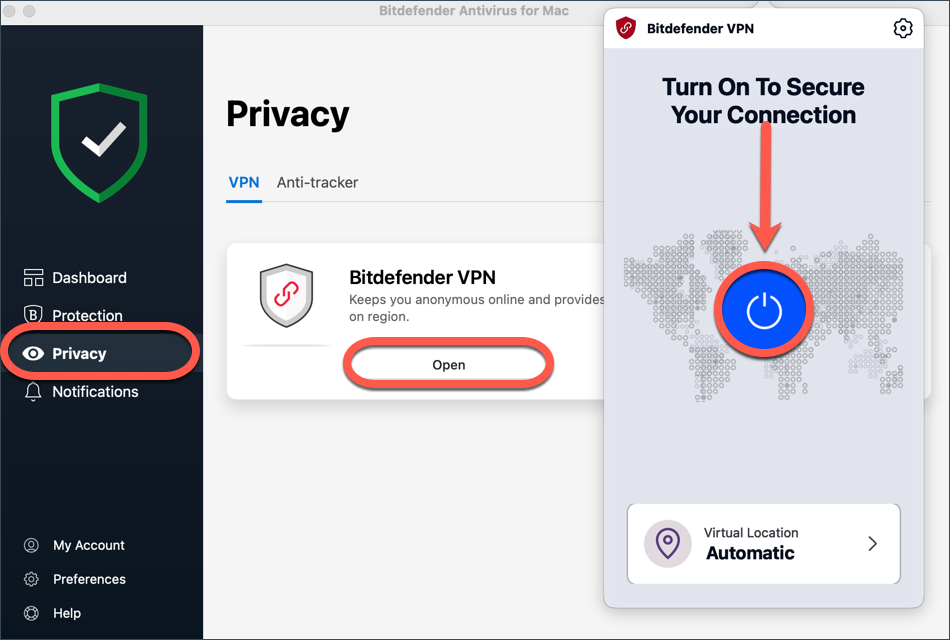Este artículo le muestra cómo desactivar temporalmente todos los módulos de Bitdefender Antivirus para Mac para solucionar problemas. Al final, recuerde volver a habilitar los módulos que haya desactivado inicialmente.
ⓘ Nota: Para realizar ciertos cambios en su Bitdefender Antivirus para Mac, se le pedirá que ingrese el nombre de usuario y la contraseña de su cuenta de administrador.
Paso 1 - Abrir la interfaz de Bitdefender
Abra Bitdefender Antivirus para Mac. Para abrir la aplicación Bitdefender Antivirus para Mac
- Haga clic en el icono B de la barra de menú en la parte superior derecha de la pantalla.
- Seleccione la opción Interfaz de antivirus abierta.
Paso 2 - Desactivar el antivirus
Haga clic en Preferencias en la parte izquierda de la interfaz principal y acceda a la pestaña Protección.
Para desactivar la protección antivirus en Bitdefender Antivirus for Mac, desactive Bitdefender Shield.
Aparecerá una ventana emergente que le pedirá que seleccione el tiempo que desea mantener la protección desactivada. Seleccione la duración y haga clic en Aceptar. Una vez transcurrido el tiempo seleccionado, Bitdefender Antivirus for Mac reactivará automáticamente el escudo de protección.
Paso 3 - Desactivar la protección Anti-Ransomware
Ahora haga clic en Protección en la parte izquierda de la interfaz principal.
En la pestaña Defensa contra ransomware, desactive Safe Files y Protección de Time Machine.
Paso 4 - Desactivar la VPN
A continuación, acceda al menú Privacidad en la parte izquierda de la interfaz.
En la pestaña VPN haz clic en Abrir. Utilice el botón de encendido situado en el centro de la aplicación Bitdefender VPN para desconectarla si está conectada.
Paso 5 - Desactivar la protección web
Por último, para desactivar las extensiones del navegador Web Protection y Anti-tracker:
Abra Safari
- Vaya al menú de Safari y elija Preferencias, luego acceda a la pestaña Extensiones.
- Desmarque las casillas TrafficLight y Anti-tracker para desactivarlas.
Abra Firefox
- Vaya al menú de Firefox y elija Preferencias, luego acceda a Extensiones y Temas y haga clic en Extensiones. Alternativamente, navega a about:addons en Mozilla Firefox para gestionar tus extensiones.
- Desactive TrafficLight y Bitdefender Anti-tracker.
Abrir Chrome
- Vaya al menú de Chrome y elija Preferencias, luego acceda a Extensiones. Alternativamente, navegue hasta chrome://extensions en Google Chrome para gestionar sus extensiones.
- Desactive TrafficLight y Bitdefender Anti-tracker.
En este punto, ha conseguido desactivar todos los módulos de Bitdefender Antivirus for Mac. Vuelva a seguir sus pasos para deshacer los cambios y reactivar las funciones de seguridad.